Windows 10ヒント:システムの復元ポイントを有効にして作成する(更新済み)

システムの復元は、Windows 10にまだ存在するユーティリティであり、システムに問題が発生し、システムを再び動作させる必要がある場合に重要です。
Windows 10には多くの新機能がありますが、その多くは古いものは試され、真のシステムツールはまだ存在しています。システムの復元はまだ残っていますが、システムで問題が発生し、システムを再び動作させる必要がある場合に重要です。
Windows 10システムの復元
では、あなた できた システムの復元(システム保護)セクションに移動通常の方法は、マウスまたはキーボードでコントロールパネルを開くか、Cortanaに任せます。ねえ、Windows 10のクールな機能を使い始めませんか?
Cortanaを起動し、 いう: 「コルタナさん。 コントロールパネルを開きます。」 応答し、以下のスクリーンショットのようなものが表示されます。
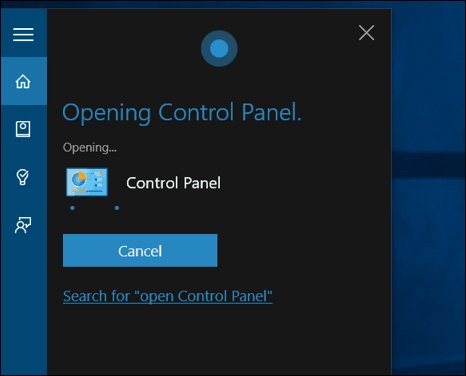
コントロールパネルが開き、そこから[リカバリ]を選択します。
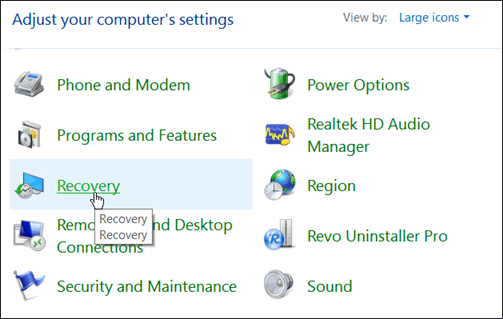
次の画面で、システムの復元の構成を選択します。
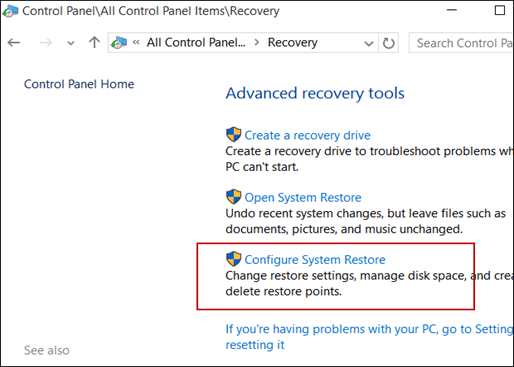
または、あなたがそれにすぐ行きたいだけなら、 タイプ: 復元ポイント 検索フィールドに入力してEnterを押します。
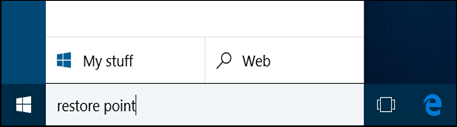
どちらのルートを選択しても、システム保護につながります。 「構成」ボタンをクリックします。
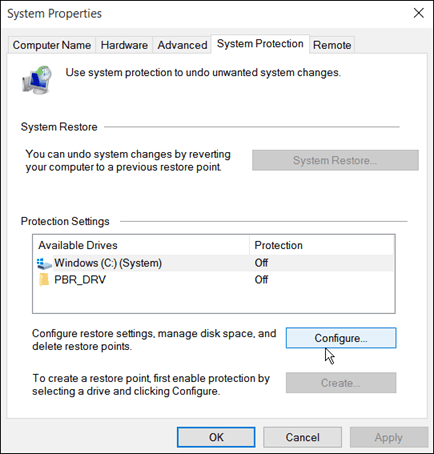
次に、システムの復元ユーティリティをオンにする必要がある場合があります。通常、Windowsがプリインストールされているコンピューターでは、デフォルトでオフになっています。その場合、ベンダーは独自のバージョンのバックアップソフトウェアを使用しました。
ここから、使用するスペースの量も管理できます。ドライブが小さい場合は、少し下げてみてください。
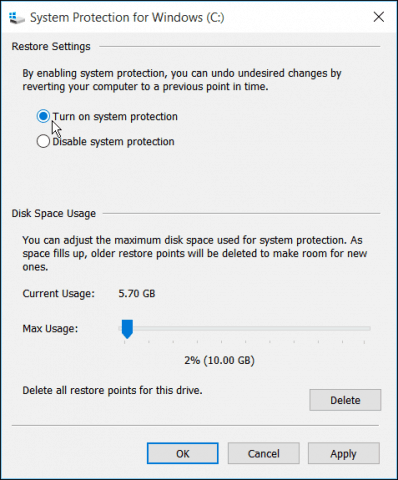
すべての設定が完了したので、[作成]ボタンをクリックし、画面のウィザードに従って復元ポイントを作成します。
プロセスはWindows 7の場合と同じです。ここでその方法のビデオを見ることができます。
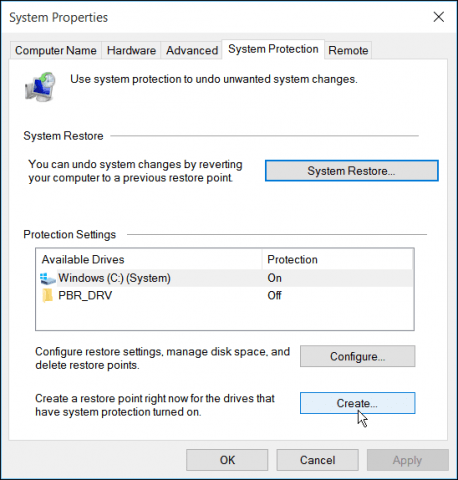
2015年7月27日更新:
MicrosoftはWindows 10をサービスとして実行しており、すべてのWindows Updateをインストールする必要があります。これはバックグラウンドで自動的に行われます。アップデートにより、ハードウェアドライバーに問題が発生したり、ソフトウェアと競合してWindows 10がクラッシュしたりする可能性があります。
したがって、少なくとも、システムを有効にしてください復元すると、Windowsは更新をインストールする前に復元ポイントを自動的に作成します。そうすれば、アップデートによって問題が発生する前にシステムを簡単に復旧できます。
また、Microsoftはアップデートを非表示にするユーティリティをリリースしたため、自動的にインストールされません。詳細については、Windows 10の自動更新とドライバーの更新をブロックする(KB3073930)の記事を参照してください。
![システムの復元ポイントでWindows 7を修正する[How-To]](/images/windows-7/fix-windows-7-with-a-system-restore-point-how-to.png)









コメントを残す